إصلاح Forza Horizon 4 FH001 في نظام التشغيل Windows 10
نشرت: 2022-09-01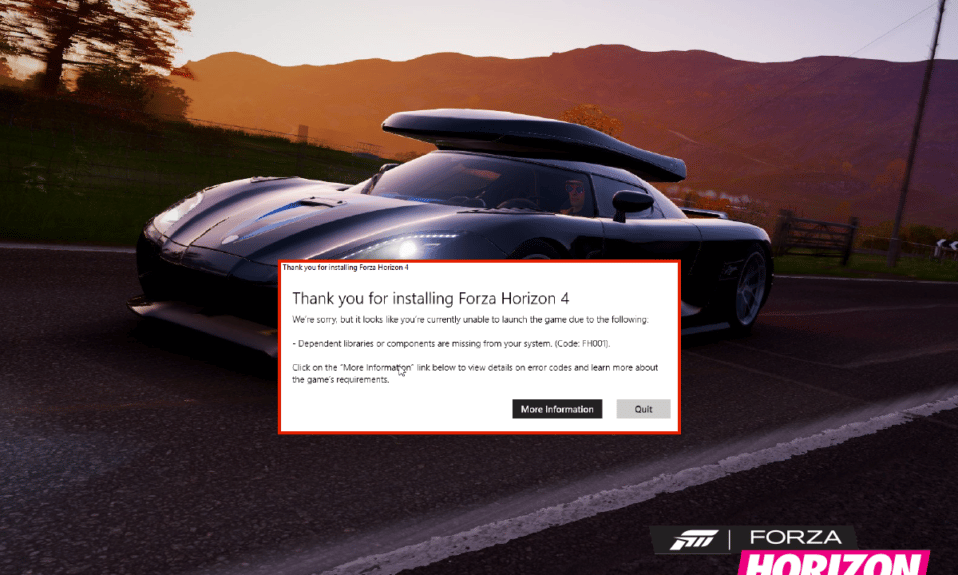
تعد Forza Horizon واحدة من ألعاب سباقات السيارات الشهيرة ، حيث يمكنك الاستمتاع بها على منصات Windows و Xbox One و Xbox Series. قد تواجه خطأ Forza Horizon 4 FH001 على نظام التشغيل Windows 10 الخاص بك عند الوصول إلى اللعبة. يحدث هذا بسبب إعدادات النظام غير الصحيحة أو ملفات اللعبة الفاسدة. بالإضافة إلى ذلك ، هناك العديد من العوامل التي تساهم في المشكلة التي تمت مناقشتها في هذه المقالة. أيضًا ، ستساعدك طرق استكشاف الأخطاء وإصلاحها في هذا الدليل على حل مشكلة رمز خطأ Forza Horizon 4 FH001.
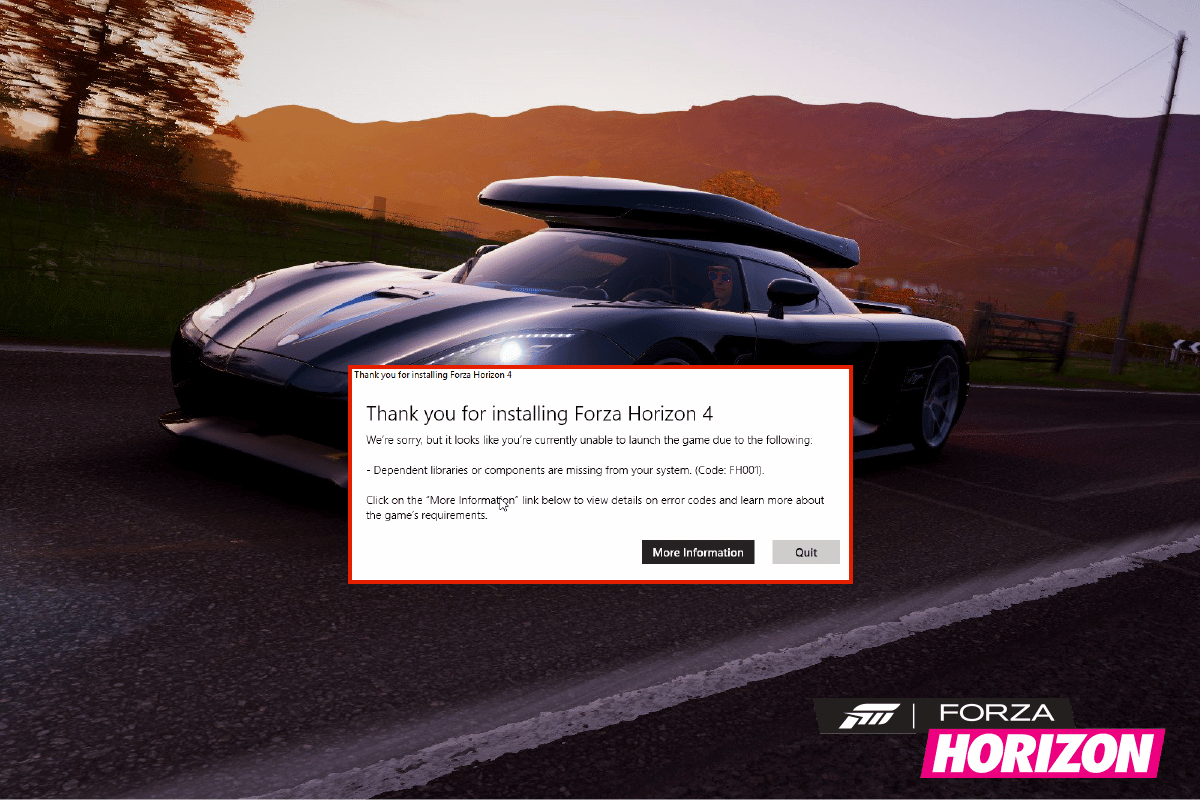
محتويات
- كيفية إصلاح Forza Horizon 4 FH001 في نظام التشغيل Windows 10
- الطريقة الأولى: طرق استكشاف الأخطاء وإصلاحها الأساسية
- الطريقة 2: قم بتشغيل Forza Horizon 4 كمسؤول
- الطريقة الثالثة: التحقق من سلامة ملفات اللعبة (Steam)
- الطريقة الرابعة: تعديل إعداد جدار حماية Windows Defender
- الطريقة الخامسة: تعطيل برنامج مكافحة الفيروسات مؤقتًا (إن أمكن)
- الطريقة 6: إنشاء ملف تعريف مستخدم جديد
- الطريقة السابعة: إصلاح Microsoft Visual C ++ Redistributable
- الطريقة الثامنة: إعادة تثبيت Microsoft Visual C ++ Redistributable
- الطريقة التاسعة: إعادة تثبيت DirectX
- الطريقة 10: إعادة تثبيت Forza Horizon 4
كيفية إصلاح Forza Horizon 4 FH001 في نظام التشغيل Windows 10
لا يوجد سبب محدد لتشغيل رمز خطأ Forza Horizon 4 على نظام التشغيل Windows 10. ومع ذلك ، قمنا بتحليل العديد من التقارير عبر الإنترنت ومنصات المناقشة وقمنا بإدراج العوامل المحتملة التي تسبب المشكلة على جهاز الكمبيوتر الذي يعمل بنظام Windows 10.
- لم يتم استيفاء متطلبات النظام للعبة.
- بعض برامج الخلفية تحظر اللعبة.
- أنت لا تستخدم حقوق المسؤول للعبة لتشغيلها وظيفيًا.
- تمنع ذاكرة التخزين المؤقت لمتجر Windows الفاسدة فتح اللعبة.
- إعدادات التاريخ والوقت غير المناسبة.
- لم يتم إعطاء الأولوية للعبة ، ويتمتع جهاز الكمبيوتر الخاص بك بأداء عالٍ في إعدادات الطاقة.
- برامج تشغيل الرسومات على جهاز الكمبيوتر الخاص بك غير متوافقة.
- يمنع برنامج مكافحة الفيروسات أو جدار الحماية الموجود على جهاز الكمبيوتر الخاص بك اللعبة من التشغيل العادي.
- حزم Microsoft Visual C ++ ليست في أحدث إصدار.
فيما يلي بعض طرق استكشاف الأخطاء وإصلاحها الفعالة التي ستساعدك على إصلاح رمز خطأ Forza Horizon 4 FH001 على جهاز الكمبيوتر الذي يعمل بنظام Windows 10.
الطريقة الأولى: طرق استكشاف الأخطاء وإصلاحها الأساسية
اتبع طرق استكشاف الأخطاء وإصلاحها الأساسية هذه لإصلاح المشكلة المذكورة.
1 أ. أعد تشغيل الكمبيوتر
الحيلة العامة لحل جميع مواطن الخلل المؤقتة المرتبطة بـ Forza Horizon 4 هي إعادة تشغيل جهاز الكمبيوتر الخاص بك. يمكنك إعادة تشغيل جهاز الكمبيوتر الخاص بك باتباع الخطوات.
1. انتقل إلى قائمة Windows Power User بالضغط على مفتاحي Windows + X في نفس الوقت.
2. حدد إيقاف التشغيل أو تسجيل الخروج .
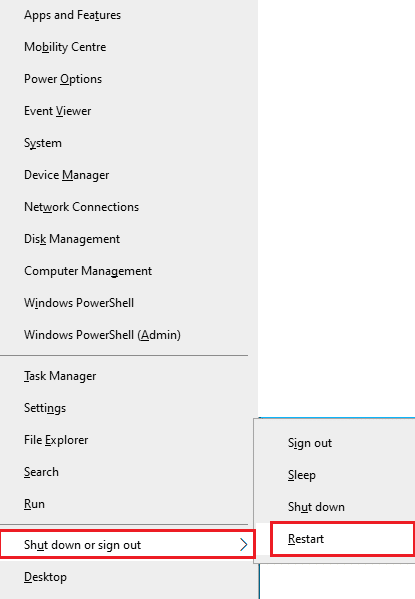
3. أخيرًا ، انقر فوق خيار إعادة التشغيل .
بمجرد إعادة تشغيل الخدمة ، تحقق مما إذا كان يمكنك الوصول إلى اللعبة دون أي أخطاء.
1 ب. تحقق من متطلبات النظام
أبلغ العديد من المستخدمين أن رمز الخطأ FH4 FH001 يحدث على جهاز الكمبيوتر الخاص بك عندما لا تفي اللعبة بمتطلبات النظام. قبل تنزيل أي تطبيق / لعبة على جهازك ، تأكد من أن جهاز الكمبيوتر الخاص بك يلبي الحد الأدنى من متطلبات التطبيق. لمعرفة الحد الأدنى لمتطلبات أي تطبيق ، يجب عليك التحقق من موقعه الرسمي على الويب. يجب عليك التحقق من ثلاثة جوانب من المتطلبات: بطاقة الرسومات و DirectX ومتطلبات النظام.
فيما يلي متطلبات جهاز الكمبيوتر الخاص بك كما هو متوقع بواسطة Forza Horizon 4.
| الحد الأدنى من المتطلبات | متطلبات الموصى بها | |
| وحدة المعالجة المركزية | Intel i3-4170 @ 3.7 جيجاهرتز أو Intel i5 750 @ 2.67 جيجاهرتز | Intel i7-3820 @ 3.6 جيجا هرتز |
| الرامات " الذاكرة العشوائية في الهواتف والحواسيب " | 8 جيجا | 12 جيجا بايت |
| نظام التشغيل | إصدار Windows 10 رقم 15063.0 أو الأحدث | إصدار Windows 10 رقم 15063.0 أو الأحدث |
| بطاقة فيديو | NVidia 650TI أو NVidia GT 740 أو AMD R7250x | NVidia GTX 970 أو NVidia GTX 1060 3 جيجابايت أو AMD R9290x أو AMD RX 470 |
| بكسل تظليل | 5.0 | 5.1 |
| شادر فيرتيكس | 5.0 | 5.1 |
| فيديو ذاكرة الوصول العشوائي مخصص | 2 جيجا بايت | 4 غيغابايت |
1 ج. تأكد من الاتصال بالشبكة بشكل صحيح
يؤدي اتصال الإنترنت غير المستقر إلى رمز خطأ Forza Horizon 4 FH001 ، وأيضًا إذا كانت هناك أي عوائق بين جهاز التوجيه وجهاز الكمبيوتر الخاص بك ، فقد تتداخل مع الإشارة اللاسلكية وستسبب مشاكل اتصال متقطعة. يمكنك تشغيل Speedtest لمعرفة المستوى الأمثل لسرعة الشبكة المطلوبة للاتصال الصحيح.
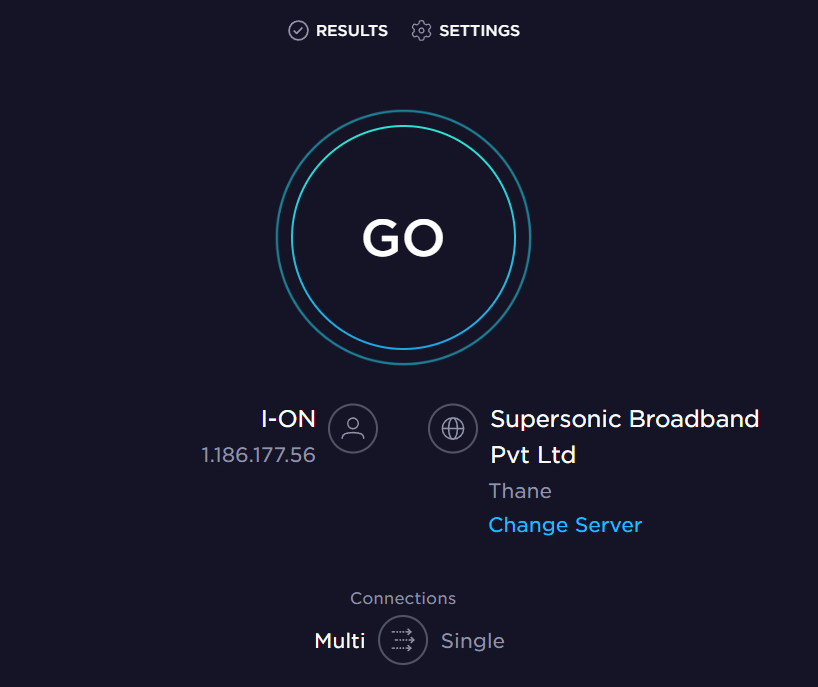
تأكد من أن جهازك يلبي المعايير أدناه.
- ابحث عن قوة إشارة شبكتك وامسح جميع العوائق الموجودة بين الطريق إذا كانت منخفضة جدًا.
- تجنب الكثير من الأجهزة المتصلة بنفس الشبكة.
- قم دائمًا بشراء مودم / جهاز توجيه تم التحقق منه من قِبل مزود خدمة الإنترنت (ISP) الخاص بك وخالي من التعارضات.
- لا تستخدم الكابلات القديمة أو المكسورة أو التالفة. استبدل الكابلات إذا لزم الأمر.
- تأكد من أن الأسلاك من المودم إلى جهاز التوجيه والمودم على الحائط مستقرة وخالية من الإزعاج.
إذا كانت هناك أي مشكلات في الاتصال بالإنترنت ، فراجع دليلنا كيفية استكشاف مشكلات اتصال الشبكة وإصلاحها على نظام التشغيل Windows 10 لاستكشاف الأخطاء وإصلاحها.
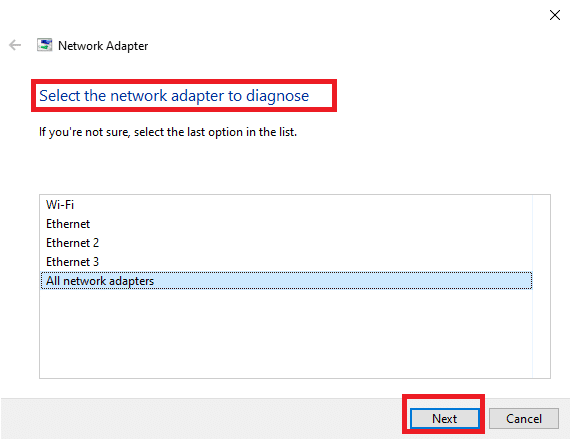
1 د. أغلق مهام الخلفية
أكد العديد من المستخدمين أن رمز الخطأ FH4 FH001 يمكن حله عن طريق إغلاق جميع مهام الخلفية التي تعمل على جهاز الكمبيوتر الخاص بك. لتنفيذ المهمة ، اتبع دليلنا How to End Task in Windows 10 ، وتابع وفقًا للتعليمات.
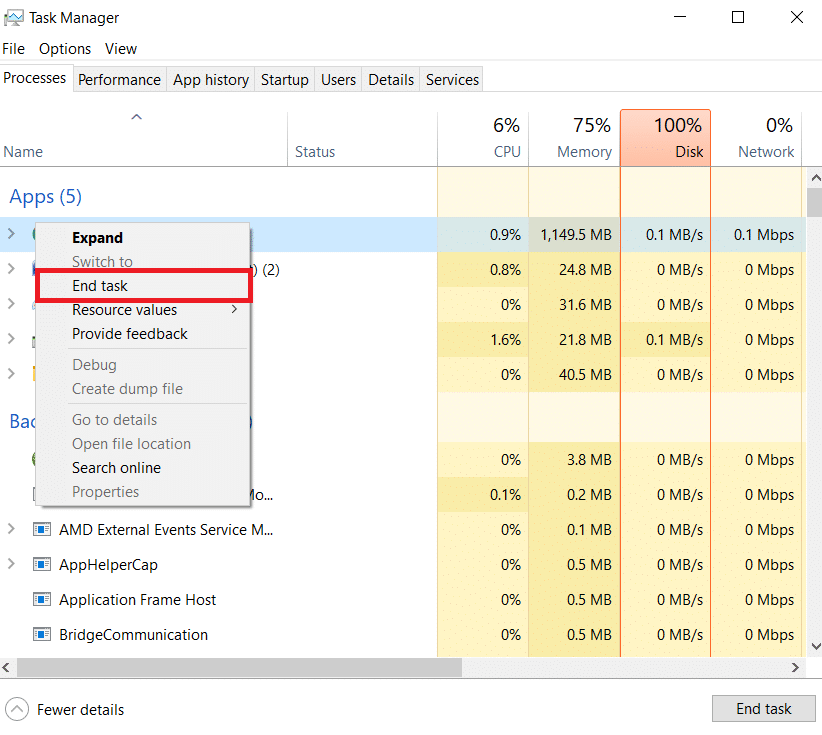
بمجرد إغلاق جميع عمليات الخلفية ، تحقق مما إذا كنت قادرًا على إصلاح رمز الخطأ الذي تمت مناقشته.
1E. تغيير إعدادات التاريخ والوقت
قد تساهم إعدادات التاريخ والوقت غير الصحيحة في جهاز الكمبيوتر الخاص بك في ظهور رمز الخطأ FH4 FH001 على جهاز كمبيوتر يعمل بنظام Windows. لمزامنة إعدادات التاريخ والمنطقة والوقت في جهاز الكمبيوتر الذي يعمل بنظام Windows 10 ، اتبع الإرشادات المذكورة أدناه.
1. اضغط على مفتاحي Windows + I معًا لفتح إعدادات Windows.
2. الآن ، حدد خيار الوقت واللغة كما هو موضح.
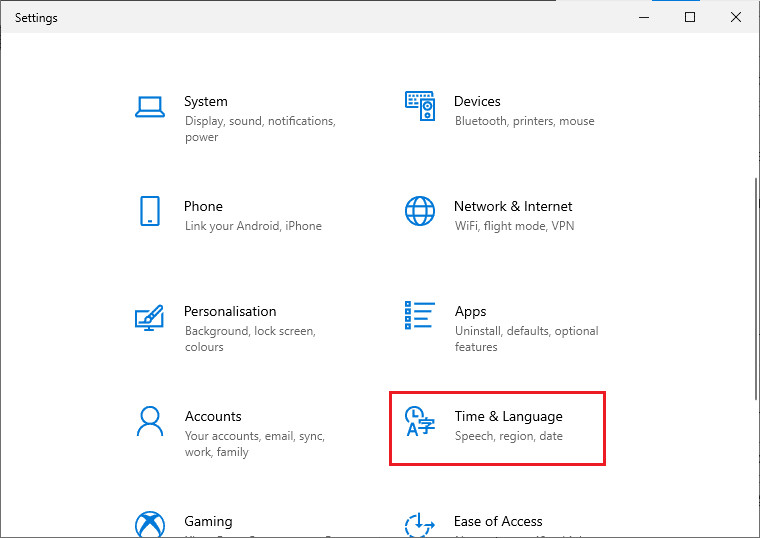
3. بعد ذلك ، في علامة التبويب " التاريخ والوقت" ، تأكد من تشغيل القيمتين "تعيين الوقت تلقائيًا " و "تعيين المنطقة الزمنية تلقائيًا" .
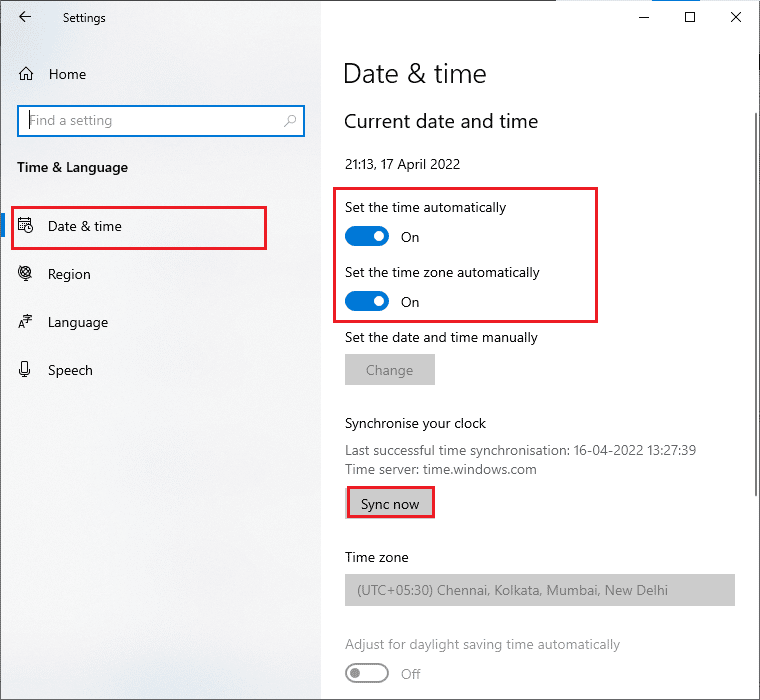
4. ثم انقر فوق " مزامنة الآن " كما هو موضح أعلاه. تحقق مما إذا كان رمز خطأ Forza Horizon 4 قد تم حله أم لا.
1F. إصلاح ملفات النظام
إذا كان هناك أي ملفات مفقودة أو تالفة على جهاز الكمبيوتر الذي يعمل بنظام Windows 10 ، فستواجه رمز الخطأ FH4 FH001. ومع ذلك ، فأنت تقوم بإصلاح هذه الملفات الفاسدة باستخدام أدوات مساعدة تحمل في ثناياه عوامل وهي مدقق ملفات النظام وخدمة نشر الصور وإدارتها .
اقرأ دليلنا حول كيفية إصلاح ملفات النظام على نظام التشغيل Windows 10 واتبع الخطوات الموضحة لإصلاح جميع ملفاتك الفاسدة.
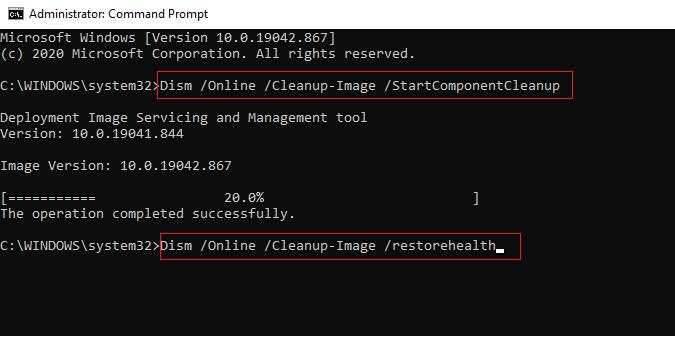
1G. قم بتشغيل "تنظيف القرص"
اقترح عدد قليل من المستخدمين أن مسح بعض مساحة القرص على جهاز الكمبيوتر قد ساعدهم في حل المشكلة التي تمت مناقشتها. سيمكن هذا جهاز الكمبيوتر الخاص بك من تثبيت ملفات جديدة كلما دعت الحاجة ، مما سيساعدك في حل المشكلة.
إذا كان هناك حد أدنى من المساحة المتاحة في جهاز الكمبيوتر الخاص بك يساهم في رمز الخطأ الذي تمت مناقشته ، فاتبع دليلنا 10 طرق لتحرير مساحة القرص الصلب على Windows الذي يساعدك على مسح جميع الملفات غير الضرورية في جهاز الكمبيوتر الخاص بك.
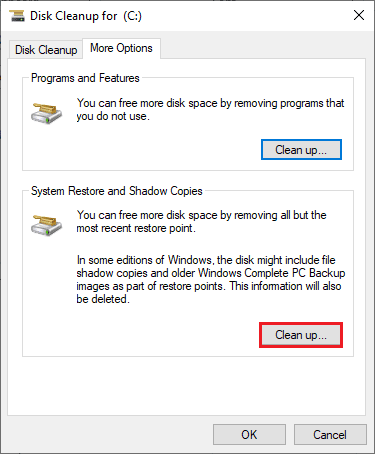
اقرأ أيضًا: لا يمكن إيقاف خدمة Fix Windows Update
1 ح. تحديث ويندوز
يمكنك أيضًا القضاء على الأخطاء الموجودة في الكمبيوتر واللعبة عن طريق تحديث نظام التشغيل الخاص بك. تأكد دائمًا مما إذا كنت قد قمت بتحديث نظام التشغيل Windows الخاص بك وإذا كان هناك أي تحديثات معلقة قيد التنفيذ ، فاستخدم دليلنا كيفية تنزيل وتثبيت أحدث تحديث لـ Windows 10.
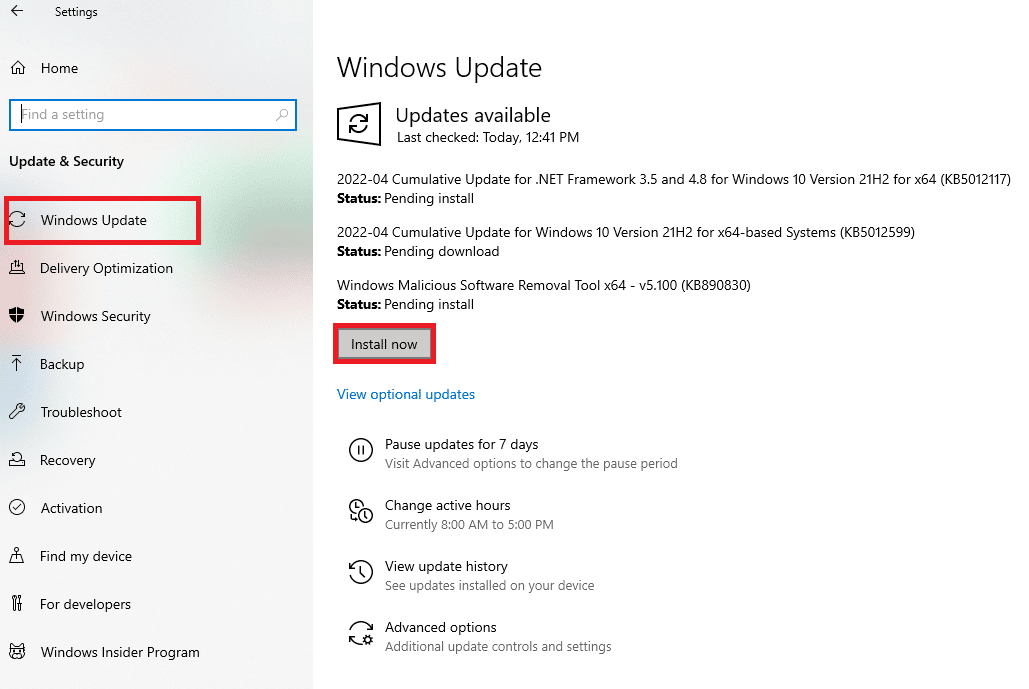
بعد تحديث نظام التشغيل Windows الخاص بك ، تحقق مما إذا كان يمكنك الاتصال بخادم اللعبة دون أي أخطاء.
1 تحديث برامج تشغيل الرسومات
Forza Horizon 4 ، نظرًا لكونها لعبة رسومية مكثفة ، فإن برنامج تشغيل الرسومات الخاص بك مهم للغاية لتجربة الألعاب الخاصة بك. إذا كانت برامج التشغيل قديمة أو بها عيوب ، فتأكد من تحديثها. يمكنك البحث عن أحدث إصدارات برامج التشغيل من مواقعها الرسمية أو يمكنك تحديثها يدويًا. اتبع دليلنا 4 طرق لتحديث برامج تشغيل الرسومات في نظام التشغيل Windows 10 لتحديث برنامج التشغيل الخاص بك وتحقق مما إذا كنت قد أصلحت المشكلة التي تمت مناقشتها أم لا.
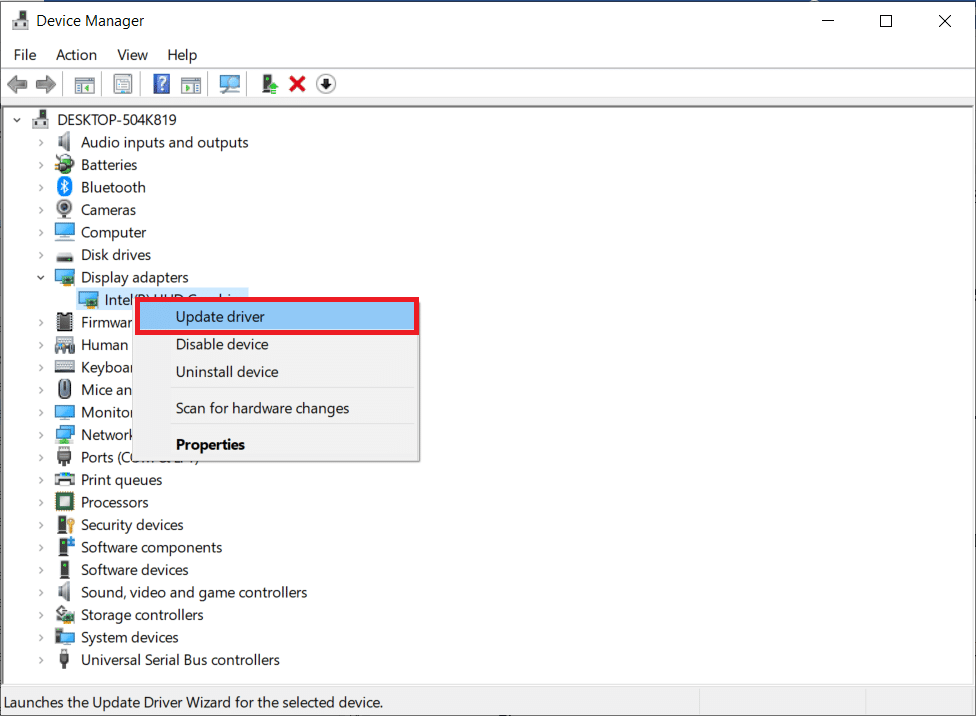
1J. استرجاع برامج تشغيل GPU
في بعض الأحيان ، قد يتسبب الإصدار الحالي من برامج تشغيل GPU في حدوث مشكلة في رمز الخطأ FH4 FH001 وفي هذه الحالة ، يجب عليك استعادة الإصدارات السابقة من برامج التشغيل المثبتة. تسمى هذه العملية التراجع عن برامج التشغيل ويمكنك بسهولة استعادة برامج تشغيل الكمبيوتر إلى حالتها السابقة باتباع دليلنا كيفية استعادة برامج التشغيل على نظام التشغيل Windows 10.
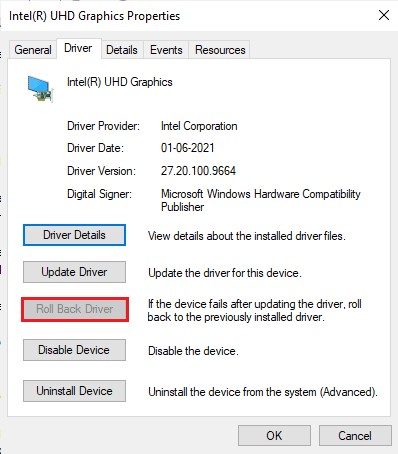
1 ك. أعد تثبيت برامج تشغيل الرسومات
إذا كنت لا تزال تواجه رمز خطأ FH4 FH001 بعد تحديث برامج التشغيل الرسومية ، فأعد تثبيت برامج تشغيل الجهاز لإصلاح أي مشكلات تتعلق بعدم التوافق. هناك عدة طرق لإعادة تثبيت برامج التشغيل على جهاز الكمبيوتر الخاص بك. ومع ذلك ، يمكنك بسهولة إعادة تثبيت برامج التشغيل الرسومية كما هو موضح في دليلنا How to Uninstall and Reinstall Drivers on Windows 10.
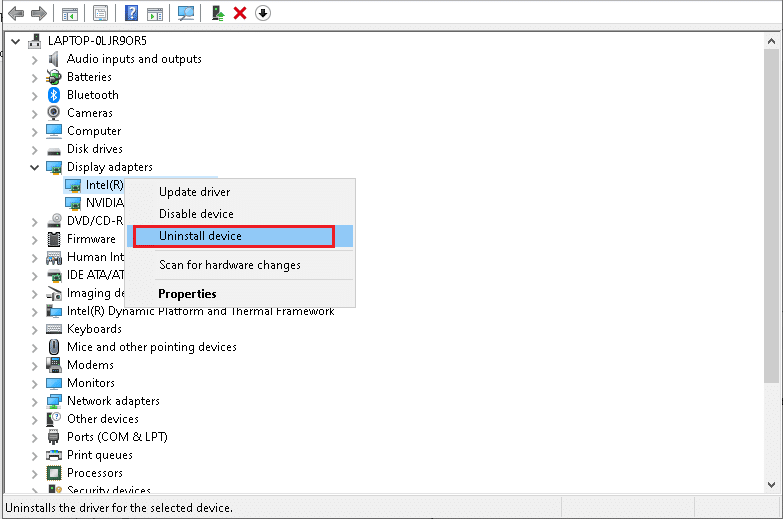
بعد إعادة تثبيت برامج تشغيل GPU ، تحقق مما إذا كان بإمكانك الوصول إلى لعبة Forza Horizon 4 دون أي أخطاء.
اقرأ أيضًا: إصلاح برامج تشغيل Windows التي تم العثور عليها لجهازك ولكن واجهت خطأ
1 لتر امسح ذاكرة التخزين المؤقت لـ DNS والبيانات
اقترح عدد قليل من المستخدمين أن مسح ذاكرة التخزين المؤقت لـ DNS والبيانات على جهاز الكمبيوتر الخاص بك قد ساعدهم في إصلاح رمز خطأ Forza Horizon 4 خطأ FH001. اتبع حسب التعليمات.
1. اضغط على مفتاح Windows واكتب cmd ، ثم انقر فوق فتح .
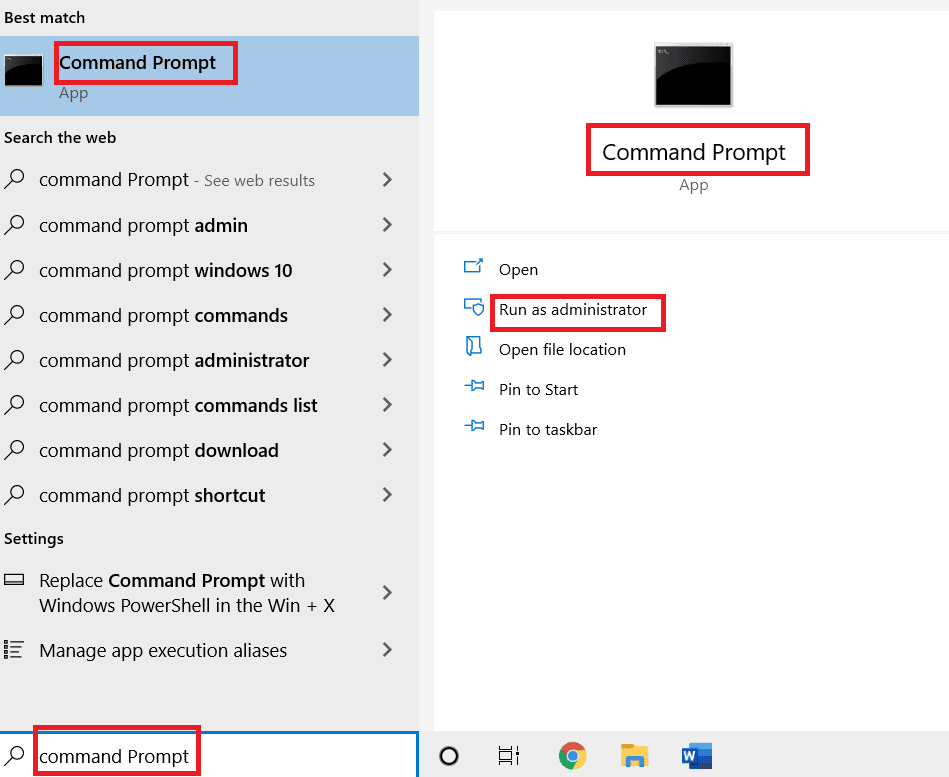
2. الآن ، اكتب الأوامر التالية واحدة تلو الأخرى واضغط على مفتاح Enter بعد كل أمر.
إيبكونفيغ / فلوشدس ipconfig / registerdns ipconfig / الإصدار ipconfig / تجديد إعادة تعيين netsh winsock

3. انتظر حتى يتم تنفيذ الأوامر وأعد تشغيل الكمبيوتر .
الطريقة 2: قم بتشغيل Forza Horizon 4 كمسؤول
هذا هو أحد الأسباب الأكثر شيوعًا التي تسبب رمز خطأ Forza Horizon 4 FH001 في جهاز الكمبيوتر الذي يعمل بنظام Windows 10. لا يمكن الوصول إلى أذونات وميزات معينة إلا إذا قمت بمنح حقوق المسؤول للعبة Forza Horizon 4. في هذا السيناريو ، يمكنك إصلاح المشكلة التي تمت مناقشتها باتباع الإرشادات المذكورة أدناه.
1. انقر بزر الماوس الأيمن فوق اختصار Forza Horizon 4 على سطح المكتب أو تنقل في دليل التثبيت وانقر فوقه بزر الماوس الأيمن.
2. الآن ، حدد خيار الخصائص .
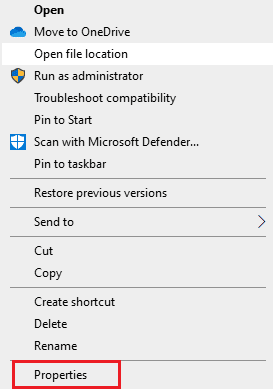
3. ثم قم بالتبديل إلى علامة التبويب " التوافق " وحدد المربع " تشغيل هذا البرنامج كمسؤول" .
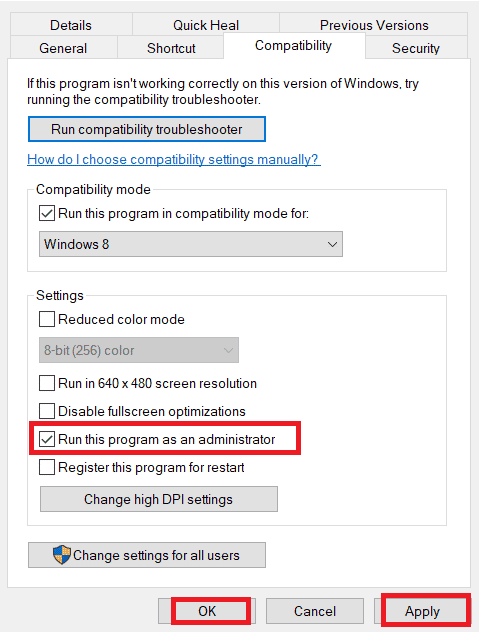

4. أخيرًا ، انقر فوق " تطبيق"> "موافق " لحفظ التغييرات.
اقرأ أيضًا: Fix Forza Horizon 4 غير قادر على الانضمام إلى الجلسة على Xbox One أو الكمبيوتر الشخصي
الطريقة الثالثة: التحقق من سلامة ملفات اللعبة (Steam)
لقد رأينا العديد من الحالات التي تكون فيها ملفات اللعبة إما مفقودة أو تالفة أو بها تثبيتات غير كاملة. يمكن للمستخدمين أيضًا تجربة Forza Horizon 4 FH001 إذا تمت مقاطعتهم من خلال عملية التحديث أو إذا تم نقل ملفات اللعبة. في هذه الطريقة ، ستفتح Steam وستستخدم الوظيفة المدمجة للتحقق من سلامة اللعبة. سيتم استبداله إذا وجد التطبيق شيئًا ما. اقرأ دليلنا حول كيفية التحقق من سلامة ملفات اللعبة على Steam.
ملاحظة: يجب عليك تنفيذ خطوات مماثلة إذا كنت تستخدم برامج نشر مختلفة.
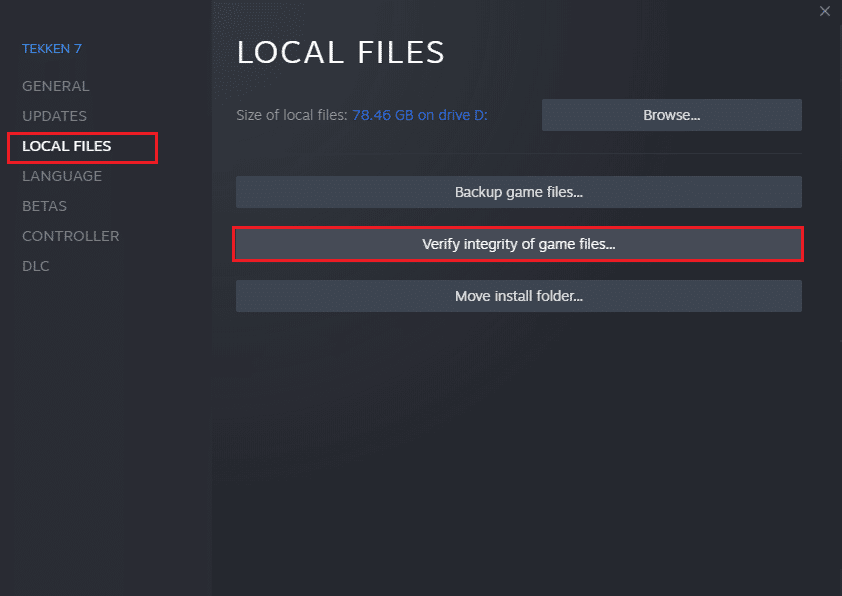
الطريقة الرابعة: تعديل إعداد جدار حماية Windows Defender
ستواجه أيضًا خطأ Forza Horizon 4 FH001 ، بسبب مجموعة مكافحة فيروسات مفرطة التفاعل أو مفرطة الحماية في جهاز الكمبيوتر الذي يعمل بنظام Windows 10. هذا يمنع ارتباط الاتصال بين مشغل اللعبة والخادم. لذلك ، لإصلاح هذه المشكلة ، يمكنك إضافة Forza Horizon 4 إلى القائمة البيضاء في إعدادات جدار الحماية أو تعطيل المشكلة مؤقتًا.
الخيار الأول: القائمة البيضاء Battle.net
للسماح لـ Forza Horizon 4 في جدار حماية Windows Defender ، اتبع دليلنا السماح أو حظر التطبيقات من خلال جدار حماية Windows وتنفيذ الخطوات وفقًا للتعليمات.
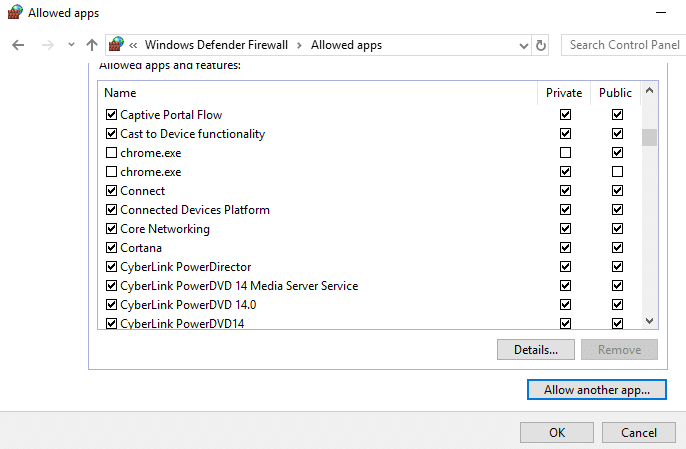
الخيار الثاني: تعطيل جدار الحماية (غير مستحسن)
إذا كنت لا تعرف كيفية تعطيل جدار حماية Windows Defender ، فسيساعدك دليلنا حول كيفية تعطيل جدار حماية Windows 10 على القيام بذلك.
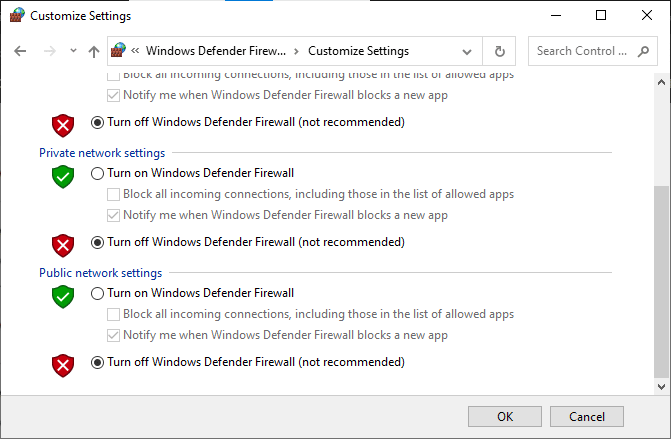
الخيار الثالث: إنشاء قاعدة جديدة في جدار الحماية
1. اضغط على مفتاح Windows واكتب Windows Defender Firewall with Advanced Security ، ثم انقر فوق فتح .
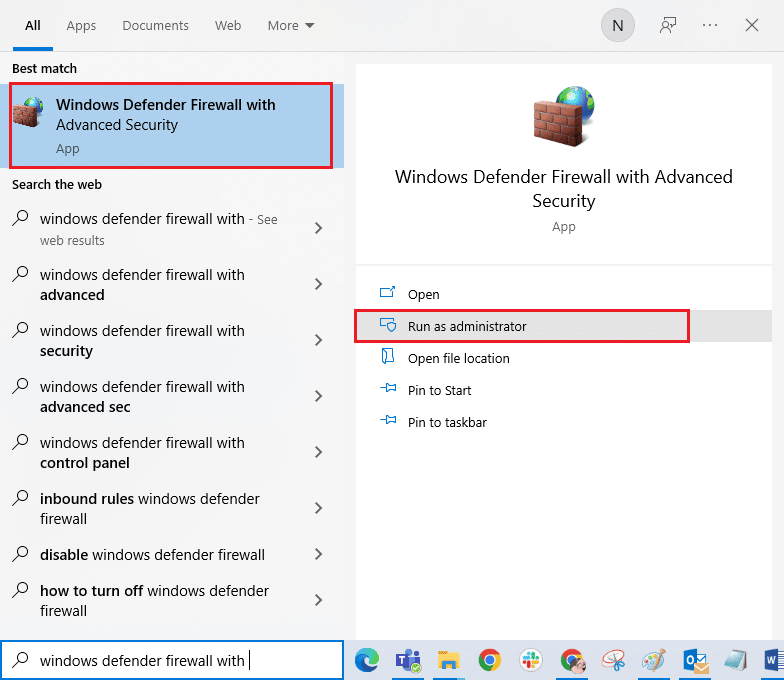
2. الآن ، في الجزء الأيمن ، انقر فوق القواعد الواردة كما هو موضح.
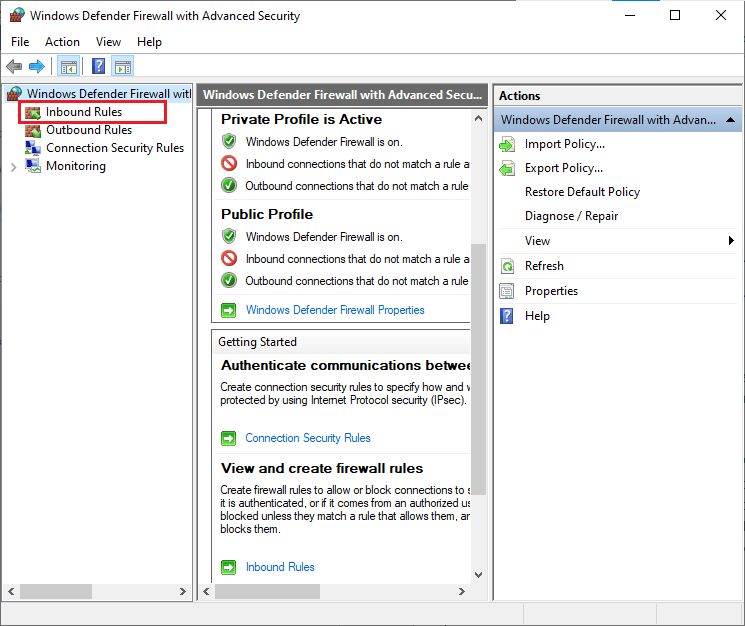
3. ثم ، في الجزء الأيسر ، انقر فوق قاعدة جديدة ... كما هو موضح.
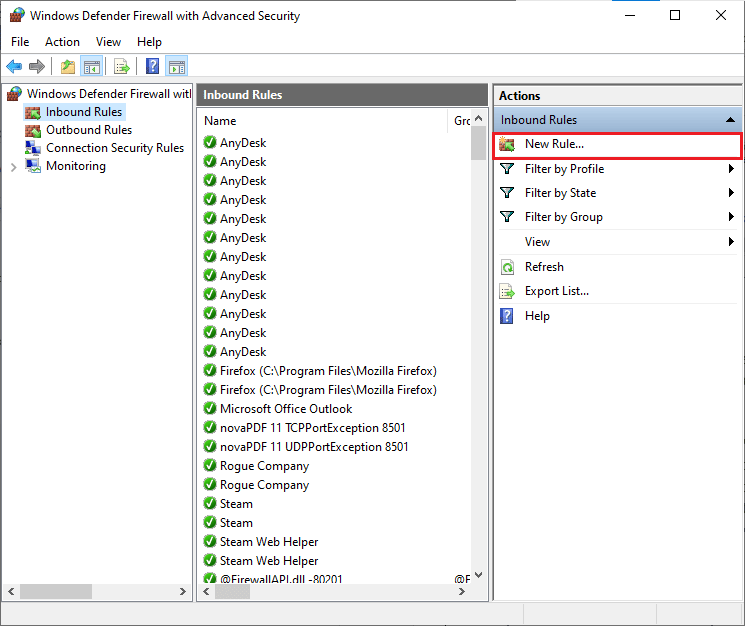
4. الآن ، تأكد من تحديد خيار البرنامج ضمن ما نوع القاعدة التي ترغب في إنشائها؟ القائمة وانقر فوق التالي> كما هو موضح.
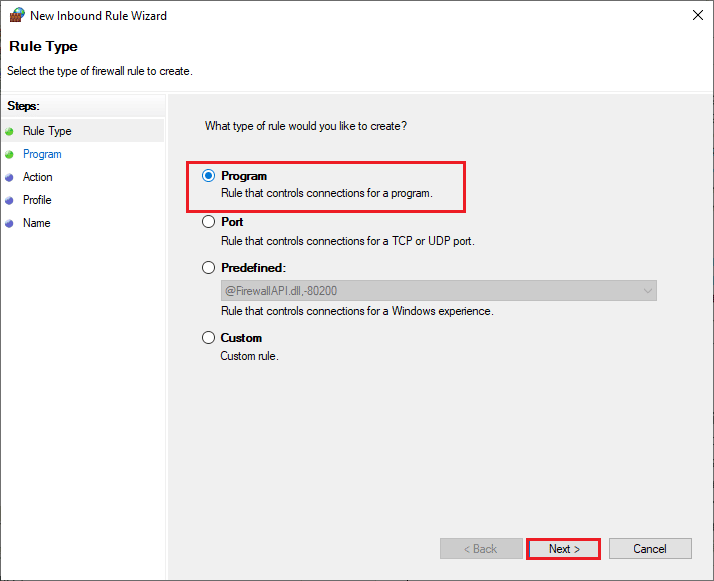
5. ثم انقر فوق الزر Browse… المقابل لمسار هذا البرنامج: كما هو موضح.
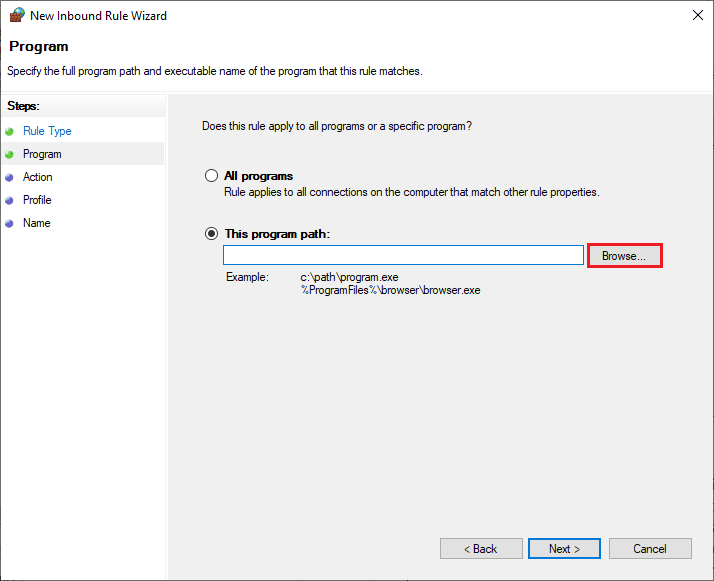
6. ثم انتقل إلى المسار C: \ Program Files (x86) \ Forza Horizon 4 وانقر نقرًا مزدوجًا على ملف الإعداد . ثم انقر فوق الزر فتح .
7. ثم انقر فوق التالي> في نافذة New Inbound Rule Wizard كما هو موضح.
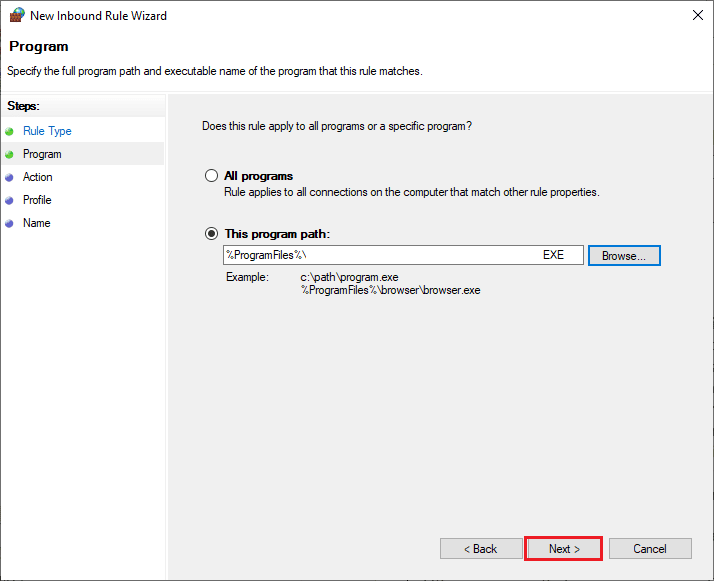
8. الآن ، حدد زر الاختيار بجوار السماح بالاتصال وانقر فوق التالي> كما هو موضح.
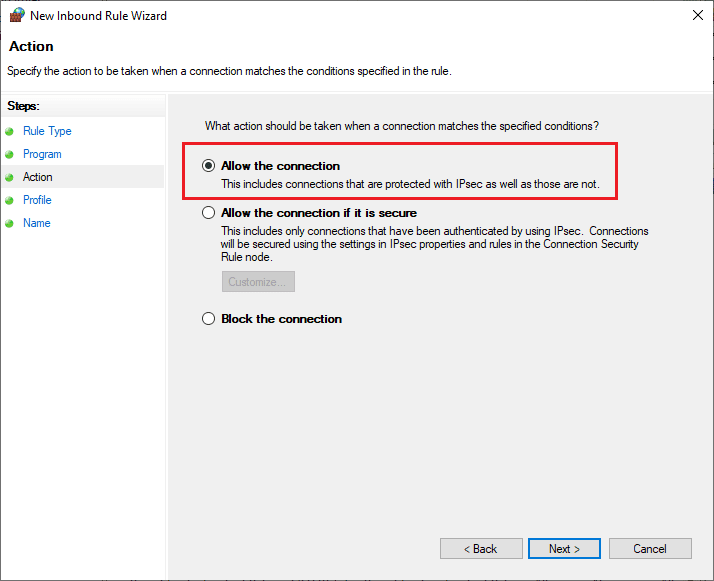
9. تأكد من تحديد المربعات المجال والخاصة والعامة وانقر فوق التالي> كما هو موضح.
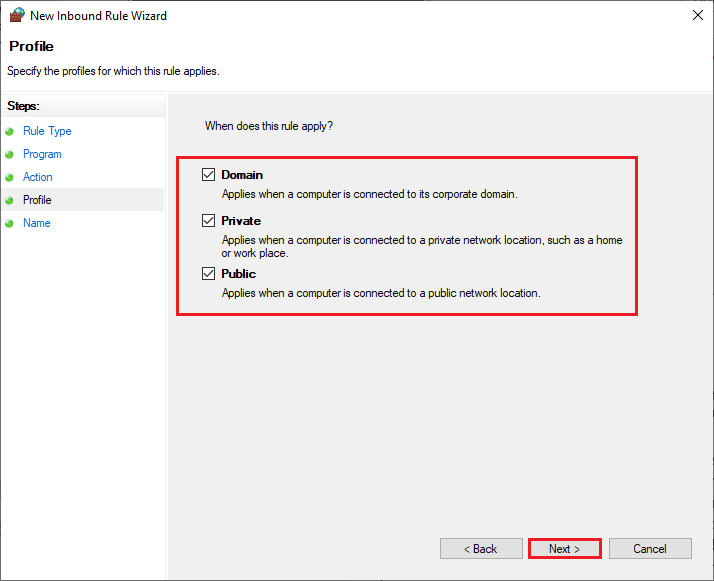
10. أخيرًا ، أضف اسمًا إلى قاعدتك الجديدة وانقر فوق " إنهاء ".
كله تمام! تحقق مما إذا كنت قد أصلحت خطأ Forza Horizon 4 FH001 أم لا.
اقرأ أيضًا: إصلاح خطأ Forza Horizon FH5 0x803FB107
الطريقة الخامسة: تعطيل برنامج مكافحة الفيروسات مؤقتًا (إن أمكن)
ستتسبب بعض برامج مكافحة الفيروسات غير المتوافقة المثبتة في جهاز الكمبيوتر الخاص بك في إثارة السؤال ، Forza Horizon 4 FH001. لتجنب التعارضات ، يجب عليك التأكد من إعدادات الأمان لجهاز الكمبيوتر الذي يعمل بنظام Windows 10 والتحقق مما إذا كانت مستقرة أم لا. لمعرفة ما إذا كانت مجموعة برامج مكافحة الفيروسات هي سبب رمز الخطأ FH4 FH001 ، قم بتعطيله مرة واحدة وحاول الاتصال بشبكة.
اقرأ دليلنا حول كيفية تعطيل برنامج مكافحة الفيروسات مؤقتًا على نظام التشغيل Windows 10 واتبع الإرشادات لتعطيل برنامج مكافحة الفيروسات مؤقتًا على جهاز الكمبيوتر الخاص بك.
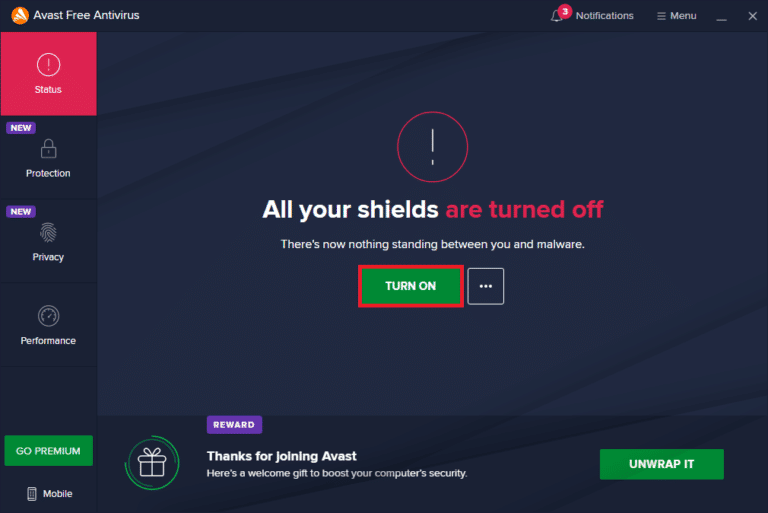
إذا كان لديك إصلاح لمشكلتك بعد تعطيل برنامج مكافحة الفيروسات في جهاز الكمبيوتر الخاص بك ، يُنصح بإلغاء تثبيت البرنامج بالكامل من جهاز الكمبيوتر الخاص بك.
اقرأ دليلنا فرض برامج إلغاء التثبيت التي لن يتم إلغاء تثبيتها في نظام التشغيل Windows 10 لإلغاء تثبيت برنامج مكافحة الفيروسات في جهاز الكمبيوتر الخاص بك.
الطريقة 6: إنشاء ملف تعريف مستخدم جديد
يمكن أن يؤدي إنشاء حساب مستخدم جديد إلى إصلاح أي أخطاء ومواطن خلل متعلقة بالملف الشخصي. يساعدك هذا في إصلاح رمز خطأ Forza Horizon 4 FH001. يمكنك إنشاء ملف تعريف مستخدم جديد باتباع الخطوات التي تمت مناقشتها في دليلنا ، كيفية إنشاء حساب مستخدم محلي على Windows 10
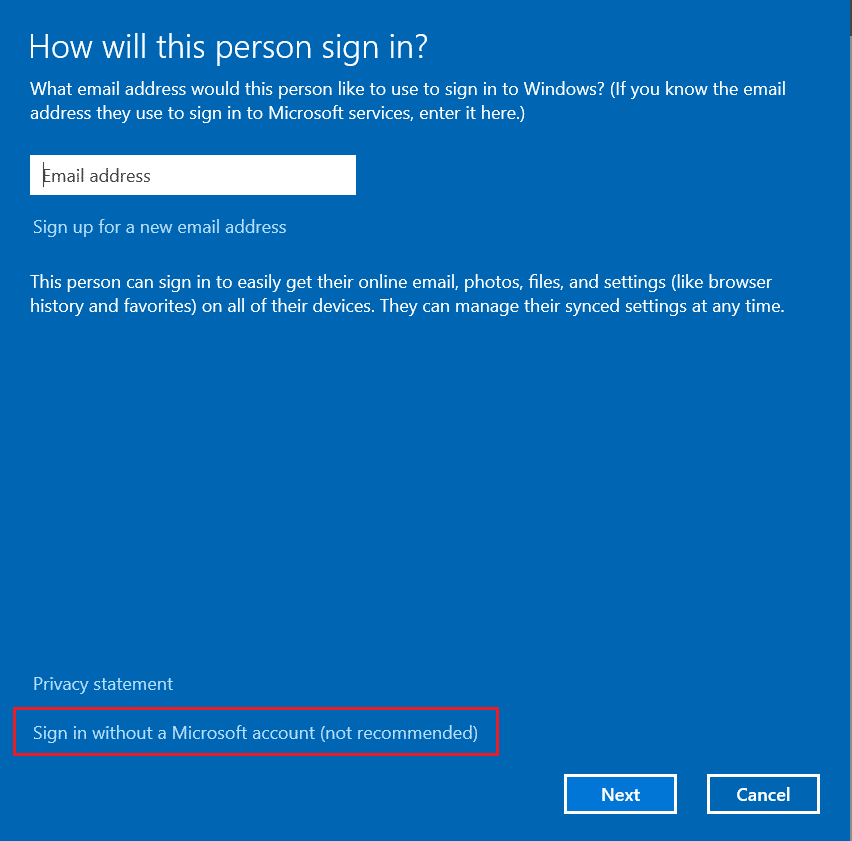
بعد إنشاء ملف تعريف مستخدم جديد ، تحقق مما إذا كنت قد أصلحت خطأ Forza Horizon 4 الذي تمت مناقشته أم لا.
اقرأ أيضًا: Fix Forza Horizon 5 Crashing في نظام التشغيل Windows 10
الطريقة السابعة: إصلاح Microsoft Visual C ++ Redistributable
بالتناوب ، يمكنك محاولة إصلاح حزم Microsoft Visual C ++ القابلة لإعادة التوزيع لإصلاح Forza Horizon 4 FH001 على النحو التالي:
1. اضغط على مفتاح Windows واكتب التطبيقات والميزات ، وانقر فوق فتح .

2. ابحث عن حزمة Microsoft Visual C ++ القابلة لإعادة التوزيع .
3. حدد الحزمة ، ثم انقر فوق خيار التعديل .
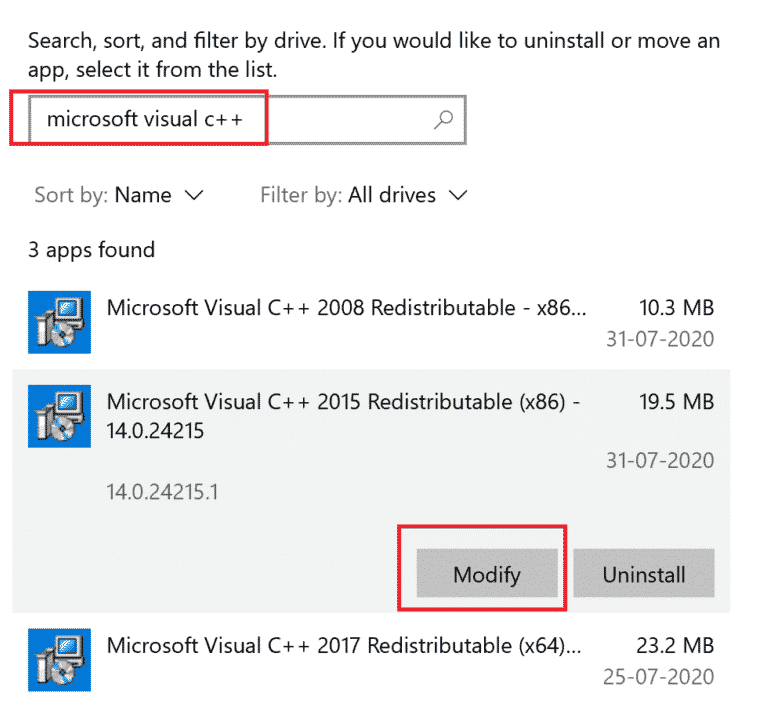
4. ثم انقر فوق " نعم " في موجه التحكم في حساب المستخدم .
5. في النافذة المنبثقة التي تظهر ، انقر فوق إصلاح . انتظر حتى تنتهي العملية.
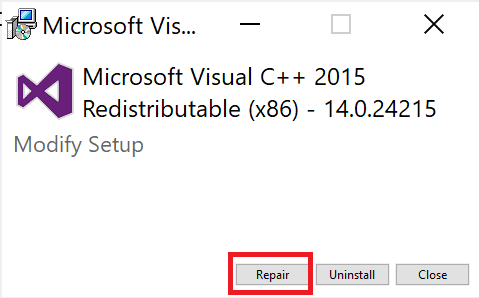
6. تأكد من تعديل كافة حزم Microsoft Visual C ++ القابلة لإعادة التوزيع باتباع الخطوات المذكورة أعلاه.
7. أخيرًا ، أعد تشغيل الكمبيوتر .
افتح التطبيق الذي لم تتمكن من فتحه مسبقًا. إذا لم يفلح ذلك ، فحاول إعادة تثبيت C ++ القابلة لإعادة التوزيع بدلاً من ذلك.
الطريقة الثامنة: إعادة تثبيت Microsoft Visual C ++ Redistributable
إذا لم تؤد الطريقة السابقة لإصلاح Microsoft C ++ Visual Redistributable إلى إصلاح خطأ Forza Horizon 4 FH001 ، فسيتعين عليك إعادة تثبيت الملف القابل لإعادة التوزيع. اتبع الخطوات الموضحة لإلغاء التثبيت ثم تثبيتها مرة أخرى.
1. افتح إعدادات نظام التطبيقات والميزات .

2. حدد الحزمة Microsoft Visual C ++ Redistributable ، ثم انقر فوق خيار إلغاء التثبيت .
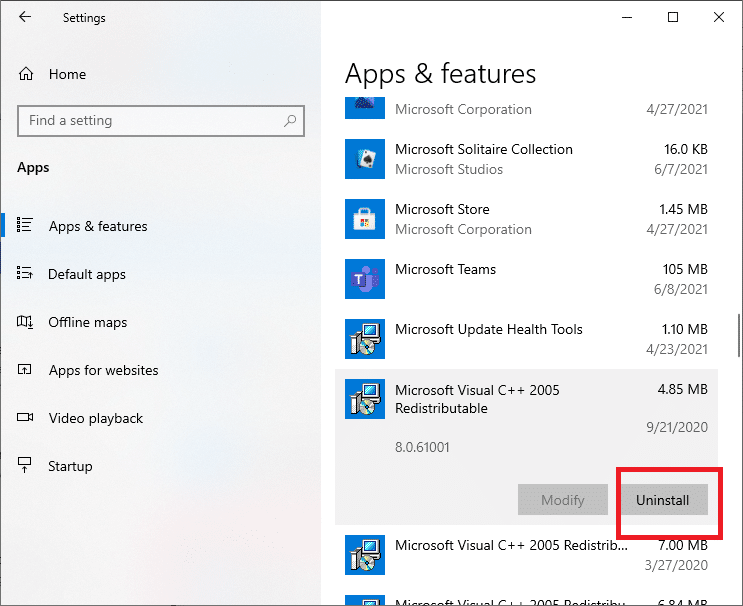
3. انقر فوق خيار إلغاء التثبيت مرة أخرى لتأكيد الحزمة وإزالتها.
ملاحظة: تأكد من إلغاء تثبيت جميع حزم Microsoft Visual C ++ القابلة لإعادة التوزيع.
4. اضغط على مفتاح Windows ، واكتب موجه الأوامر ، ثم انقر فوق تشغيل كمسؤول .
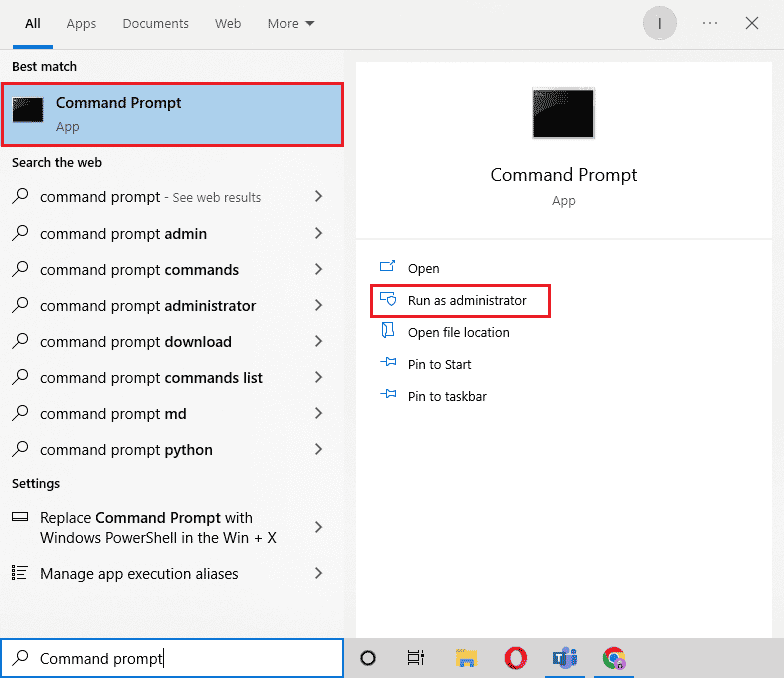
5. اكتب الأمر التالي واضغط على مفتاح Enter .
Dism.exe / عبر الإنترنت / Cleanup-Image / StartComponentCleanup
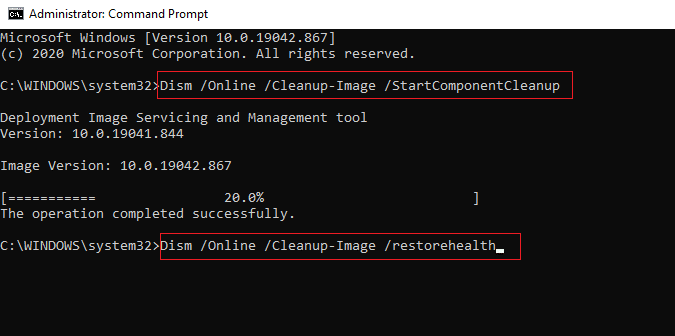
6. بمجرد اكتمال العملية ، أعد تشغيل الكمبيوتر .
7. بعد ذلك ، قم بزيارة صفحة ويب Microsoft Visual C ++ Redistributable لتنزيل أحدث حزمة C ++ كما هو موضح هنا.
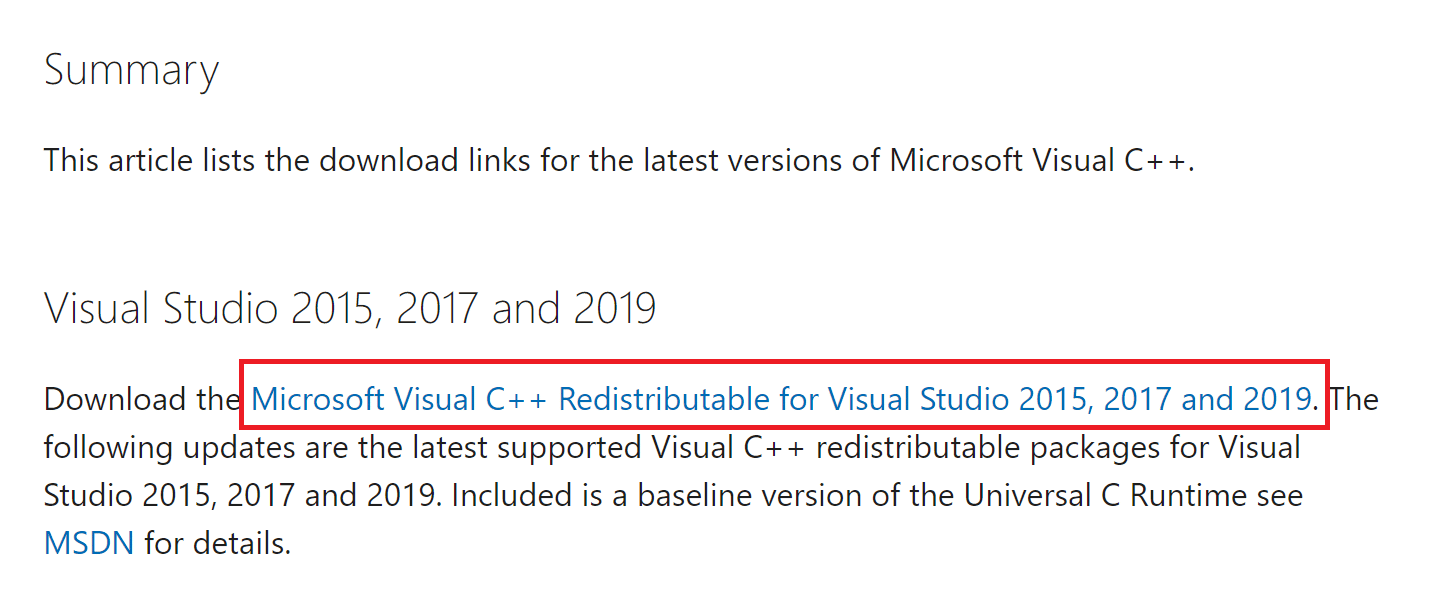
8. بمجرد التنزيل ، افتح الملف الذي تم تنزيله بالنقر المزدوج عليه في تنزيلاتي . قم بتثبيت الحزمة باتباع التعليمات التي تظهر على الشاشة.
9. بمجرد اكتمال التثبيت ، قم أخيرًا بإعادة تشغيل جهاز الكمبيوتر .
افتح Origin وتحقق مما إذا كنت تواجه مشكلة التعطل مرة أخرى. إذا استمرت المشكلة ، فجرّب البدائل التالية.
اقرأ أيضًا: إصلاح فشل برنامج الإعداد القابل لإعادة التوزيع لـ Microsoft Visual C ++ 2015 ، الخطأ 0x80240017
الطريقة التاسعة: إعادة تثبيت DirectX
للاستمتاع بتجربة وسائط متعددة سلسة على Forza Horizon (FH4) ، عليك التأكد مما إذا كان DirectX مثبتًا ، وأنه قد تم تحديثه إلى أحدث إصدار. يساعدك DirectX على تحسين تجربة الوسائط المرئية للألعاب والتطبيقات الرسومية على وجه الخصوص. يعد DirectX 12 مرنًا لتطبيقات الدعم الرسومية العالية في جهاز الكمبيوتر الذي يعمل بنظام Windows 10. يتيح هذا لـ Forza Horizon 4 معرفة ما يجب القيام به ويمكنك التحقق مما إذا كان جهاز الكمبيوتر الخاص بك يحتوي بالفعل على DirectX 12. اقرأ دليلنا حول كيفية إعادة تثبيت DirectX في نظام التشغيل Windows 10.
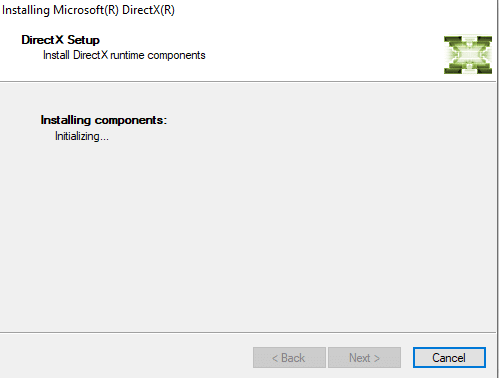
بعد تثبيت DirectX ، تحقق من حدوث خطأ Forza Horizon 4 مرة أخرى.
الطريقة 10: أعد تثبيت Forza Horizon 4
إذا لم تساعدك أي من الطرق ، فحاول إعادة تثبيت اللعبة إن أمكن. سيتم تحديث جميع الإعدادات وإعدادات التكوين عند إعادة تثبيته ، وبالتالي هناك المزيد من الفرص التي ستحصل فيها على إصلاح لرمز الخطأ FH4 FH001.
1. اضغط على مفتاحي Windows + I في نفس الوقت لتشغيل إعدادات Windows .
2. الآن ، انقر فوق إعداد التطبيقات .
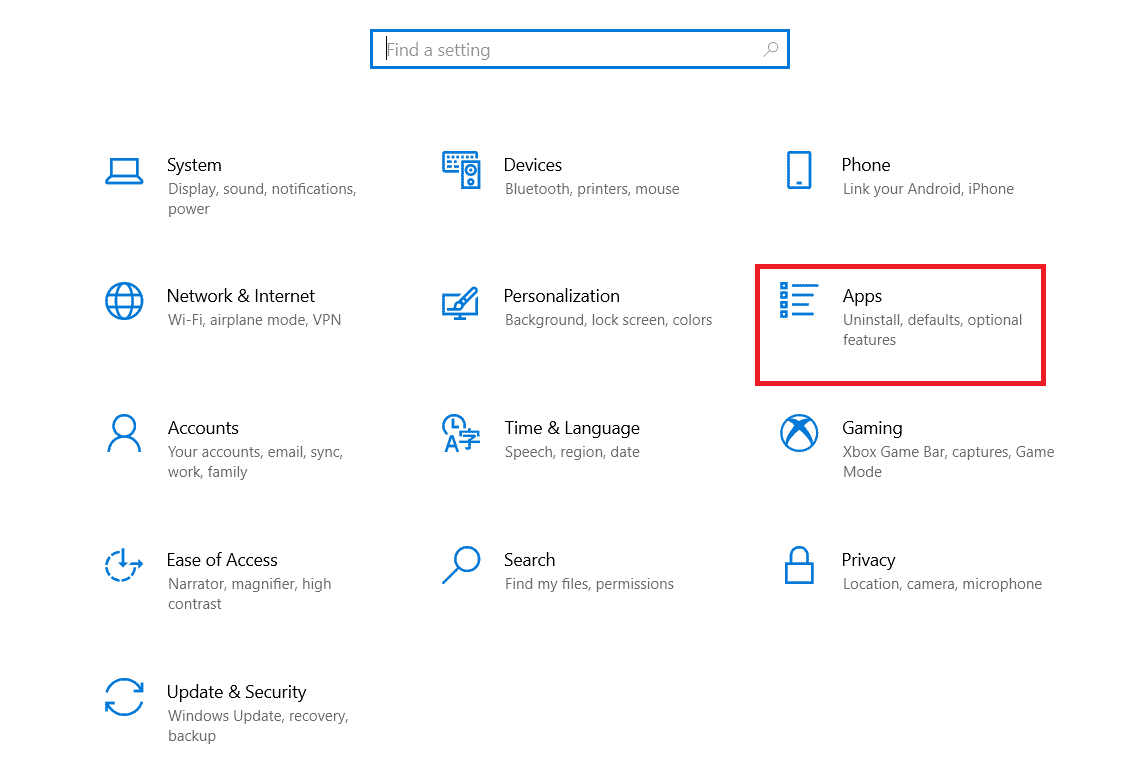
3. الآن ، حدد موقع لعبة Forza Horizon (FH4) وانقر عليها وحدد خيار إلغاء التثبيت .
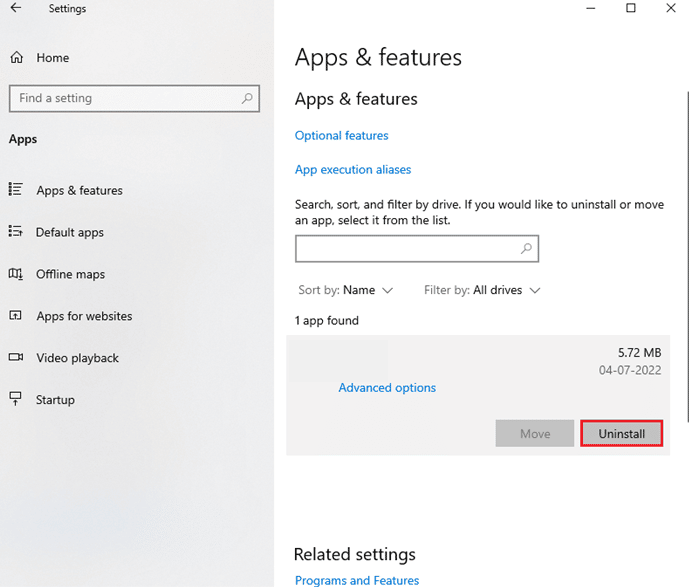
4. الآن ، قم بتأكيد المطالبة ، إن وجدت ، وأعد تشغيل الكمبيوتر بمجرد إلغاء تثبيت Forza Horizon (FH4).
5. ثم قم بتنزيل اللعبة مرة أخرى من متجر Microsoft.
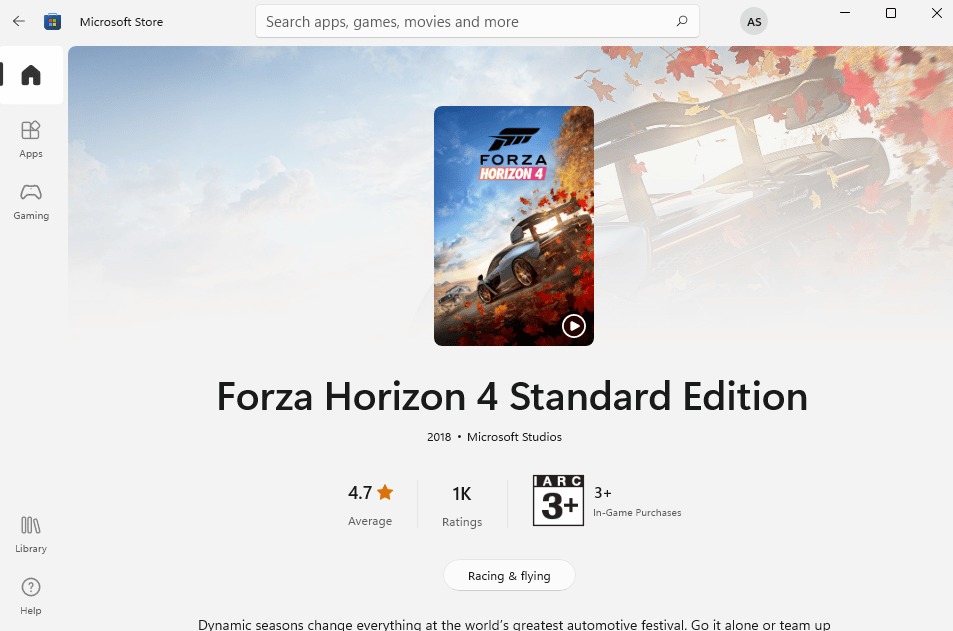
أخيرًا ، قمت بإعادة تثبيت Forza Horizon على جهاز الكمبيوتر الخاص بك. كان سيصلح جميع المشكلات المرتبطة بالتطبيق.
مُستَحسَن:
- إصلاح Star Citizen Crashing في نظام التشغيل Windows 10
- إصلاح خطأ Sea of Thieves الذي لا يتم تنزيله
- إصلاح عدم بدء تشغيل Forza Horizon 4 في نظام التشغيل Windows 10
- إصلاح Forza Horizon 5 عالق في شاشة التحميل
نأمل أن يكون هذا الدليل مفيدًا ويمكنك إصلاح خطأ Forza Horizon 4 FH001 في نظام التشغيل Windows 10. أخبرنا بالطريقة الأفضل بالنسبة لك. أيضًا ، إذا كان لديك أي استفسارات / اقتراحات بخصوص هذه المقالة ، فلا تتردد في تركها في قسم التعليقات.
